Windows 10 verfügt über eine Funktion namens Storage SenseDas schafft Platz auf Ihrem System. Es zielt auf den Papierkorb und temporäre Dateien. Es löscht Dateien, die älter als 30 Tage sind und auf die nicht zugegriffen wurde. Diese Funktion ist nützlich, aber Sie können keine zusätzlichen Ordner hinzufügen. Wenn Sie Dateien, die älter als X Tage sind, automatisch löschen möchten, wobei X eine beliebige Anzahl von Tagen ist, die Sie nach eigenem Ermessen auswählen, müssen Sie eine geplante Aufgabe erstellen und einen Eingabeaufforderungsbefehl verwenden.
Wir sollten Sie warnen, dass der Befehl verwendet wurdeDas automatische Löschen von Dateien, die älter als X Tage sind, hört nicht auf, um zu überprüfen, ob Sie kürzlich auf die Datei zugegriffen haben. Das Datum der letzten Änderung wird angezeigt. Wenn die Datei also nie geändert wurde, wird sie gelöscht.
Befehl "Dateien löschen"
Der Befehl zum Löschen von Dateien lautet wie folgt:
ForFiles /p "C:path to folder" /s /d -30 /c "cmd /c del @file"
Sie müssen es für den von Ihnen gewählten Ordner ändernmöchte Dateien von löschen. Stellen Sie sicher, dass Sie diesen Befehl für einen Ordner ausführen. Zeigen Sie nicht auf Systemordner wie den Ordner "Downloads" oder den Ordner "Desktop". Sie können einen Ordner an einem dieser Speicherorte erstellen und Dateien daraus löschen, aber nicht auf die Ordner selbst ausrichten. Der Befehl überprüft die Unterordner in dem Ordner, auf den Sie ihn verweisen.
Um den Befehl zu ändern, müssen Sie dem Ordner, aus dem Sie Dateien löschen möchten, den richtigen Pfad und das Ablaufdatum, das Sie für die Dateien festlegen möchten, hinzufügen. So sieht der geänderte Befehl aus;
ForFiles /p "C:UsersfatiwDesktopScreenshots" /s /d -10 /c "cmd /c del @file"
Es werden Dateien gelöscht, die länger als 10 Tage sindalt und diese befinden sich an dem Ort, der nach / p angegeben ist. Sie können es mit einem Dummy-Ordner und einigen alten Dateien testen, indem Sie den Befehl in der Eingabeaufforderung ausführen.

Geplante Aufgabe
Öffnen Sie den Taskplaner. Klicken Sie rechts auf Aufgabe erstellen. Geben Sie der Aufgabe einen Namen, damit Sie sie später leichter finden können, wenn Sie sie löschen möchten. Wechseln Sie als Nächstes zur Registerkarte Trigger. Klicken Sie auf Neu, und wählen Sie im Fenster Neuer Trigger aus, wie oft die Aufgabe ausgeführt werden soll.
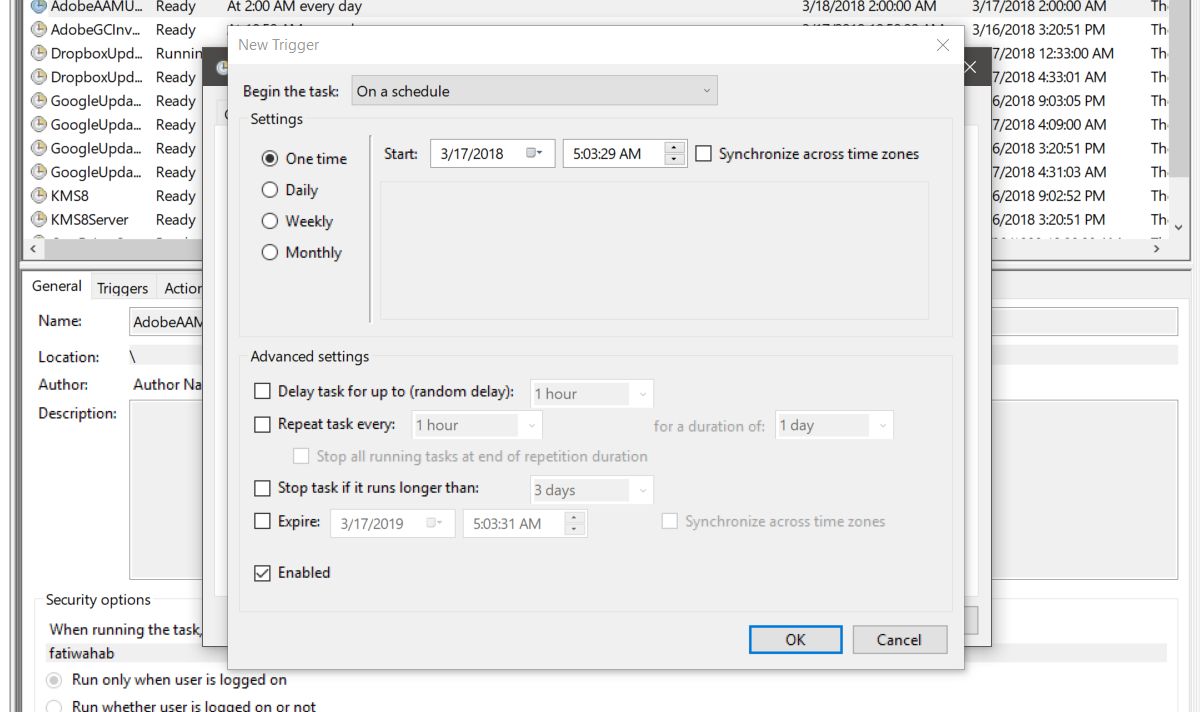
Klicken Sie auf OK und wechseln Sie dann zur Registerkarte Aktionen. Klicken Sie erneut unten auf Neu. Wählen Sie im Feld "Aktion" die Option "Programm starten". Geben Sie als Nächstes im Feld Programm / Skript "ForFiles" ein. Geben Sie abschließend im Feld Argumente hinzufügen den Befehl aus dem vorherigen Abschnitt ein, lassen Sie jedoch den ForFiles-Teil aus. Es sollte so aussehen, wenn Sie es eingeben;
/p "C:UsersfatiwDesktopScreenshots" /s /d -10 /c "cmd /c del @file"
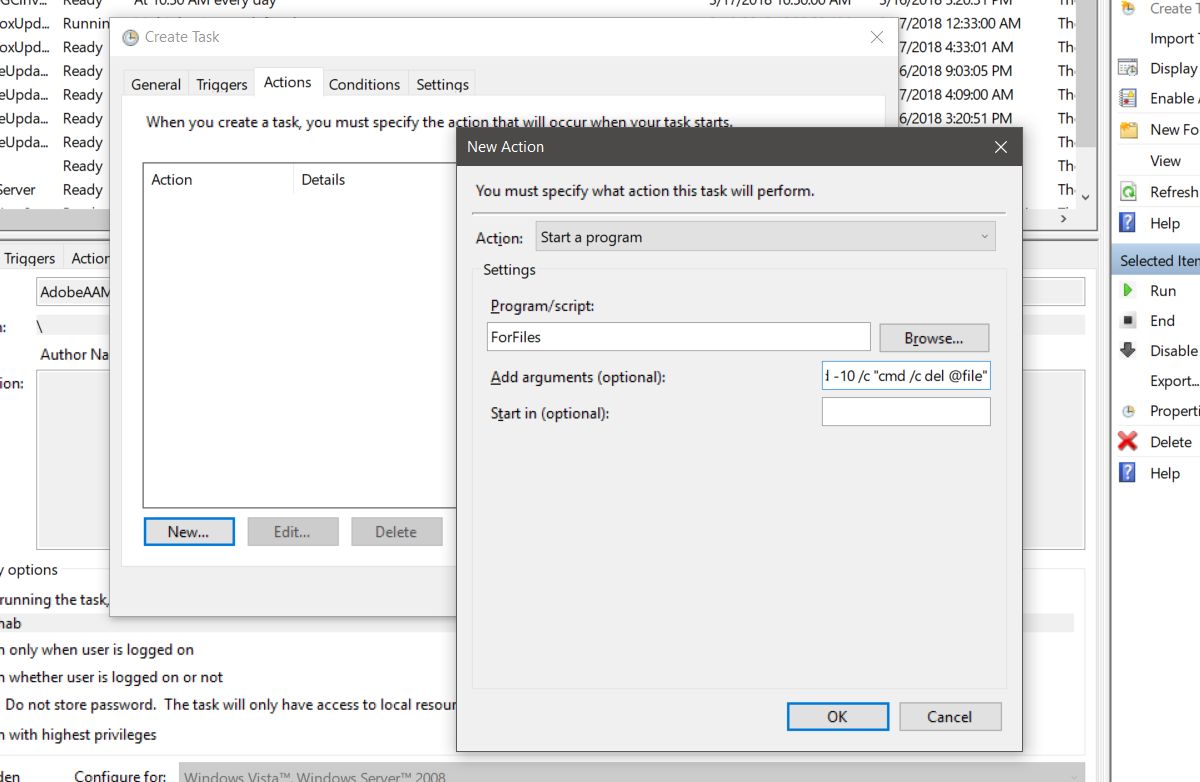
Rufen Sie als letzten Schritt die Registerkarte Einstellungen auf und aktivieren Sie die Optionen "Task bei Bedarf ausführen lassen" und "Task so bald wie möglich ausführen, nachdem ein geplanter Start fehlgeschlagen ist". Das ist alles was Sie tun müssen.













Bemerkungen